編輯:關於Android編程
相信很多朋友都購買了360奇酷手機,使用了一段時間後,發現手機裡有個冷藏室功能。那麼,這個功能有什麼用?怎麼操作?相信很多新用戶正在尋找答案吧!別著急,下面是小編整理出來的冷藏室功能使用圖文教程,希望可以幫到大家,現在就跟隨小編一起看看吧。
360奇酷手機冷藏室使用教程
首先,我們打開冷藏室,看到有個加號,我們點擊這個加號,其實我發現在桌面直接拖動圖標也可以把應用拖進冷藏室,但是這個方法看起來更文明而且有更多的作用;
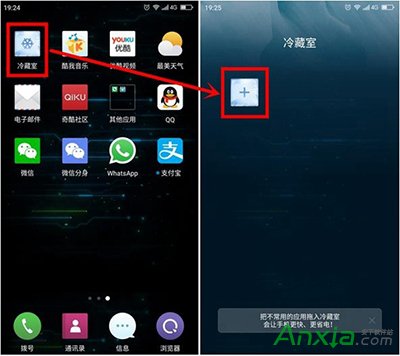
點擊加號之後我們就發現有很多可以加入冷藏室的應用,這時候我們發現可以多選,然後批量加入,這就是在桌面不能實現的了,加入後我們發現有一個提示“已冷藏7個應用,節省了815MB內存空間”,一目了然,很清晰。
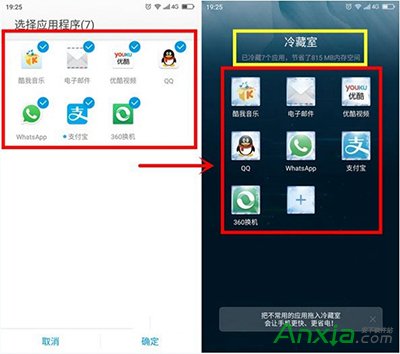
想要解除冷藏是我們只需要單擊應用選擇解凍即可,期間有個動畫效果,挺有意思,我們發現應用又回到桌面了。
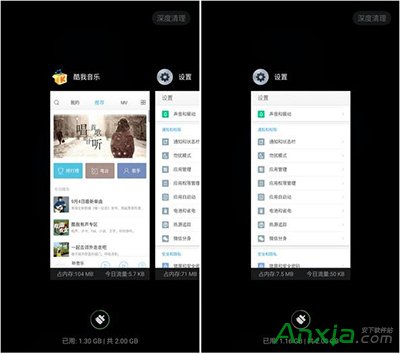
然後我們來看下加入冷藏室前後的對比,左邊是加入前,右邊是加入後,這了後台我沒有進行過任何清理,我們發現加入冷藏室後後台運行不見了,並且清除了內存,說明加入冷藏室的應用被凍結了。
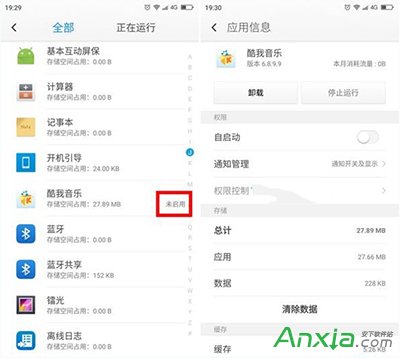
我們再來看下應用的情況,我們在應用管理界面會發現被冷藏的應用多了一個“未啟用”的標志,說明這個應用被凍結了,所以冷藏室可以很好的鎖住應用,讓其不再運行,這個功能挺實用的,對吧!
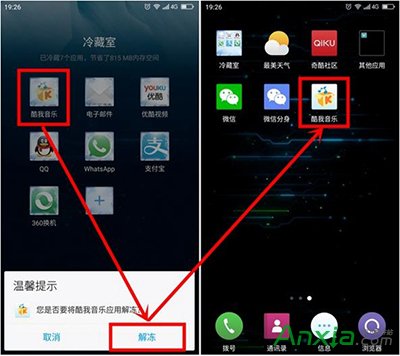
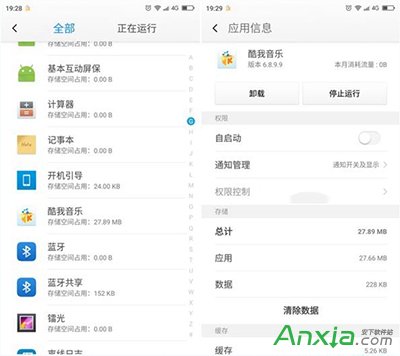
奇酷手機有毛病就用官方酷派刷機工具。
 Android彈幕框架 黑暗火焰使
Android彈幕框架 黑暗火焰使
今天我將分享由BiliBili開源的Android彈幕框架(DanmakuFlameMaster)的學習經驗。我是將整個框架以model的形式引入項目中的,這樣更方便的觀
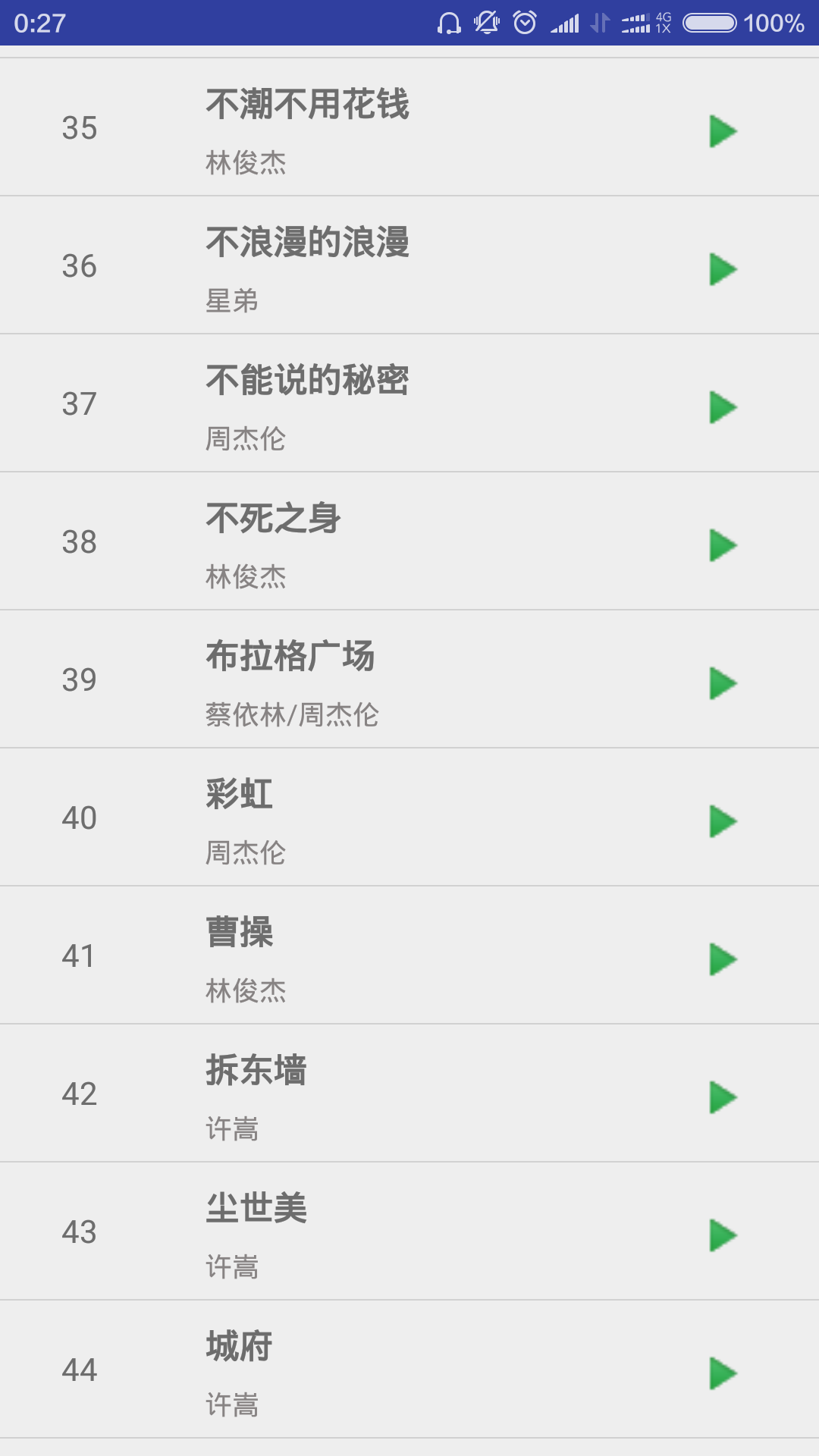 Android練習項目 Mp3播放器實現(一)
Android練習項目 Mp3播放器實現(一)
對於Android的學習,需要掌握的東西有點多,需要我們認真,小心,不斷的進取。前天突然有個想法,覺得Mp3播放器是一個可以練習的項目,於是在網上搜了下,發現有人已經寫了
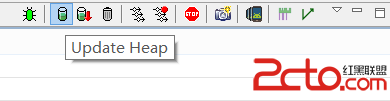 安卓開發中內存問題分析(一)工具篇
安卓開發中內存問題分析(一)工具篇
內存洩漏和內存溢出是安卓開發中經常碰到的問題,如何能夠快速有效的發現並追蹤內存洩漏或者內存溢出的源頭,是每個開發者都需要掌握的技巧,今天我給大家帶來常見的內存分析工具使用
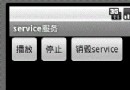 實例講解Android中的AIDL內部進程通信接口使用
實例講解Android中的AIDL內部進程通信接口使用
首先描述下我們想要實現的內容,我們希望在一個應用中通過點擊按鈕,去操作另一個進程中應用的音樂播放功能。如圖,我們點擊“播放”時,系統就會去遠程調用我們提供的一個servi